理想*人生的梦学习*信息*阅读人际关系*家庭*朋友健康*饮食*锻炼日期:天气:什么日子:生日:工作理财*金钱快乐*惊喜*其他未来日记*近日摘要......
2022-04-28 59 OneNote教程 OneNote九宫格日记模板
关于OneNote笔记,估计大多数都不陌生,如果你的电脑是微软系统,只要安装了office软件,则系统会自带OneNote。
如若电脑中还是没有OneNote,那么可以到官网进行下载。下载网址:https://products.office.com/zh-CN/onenote
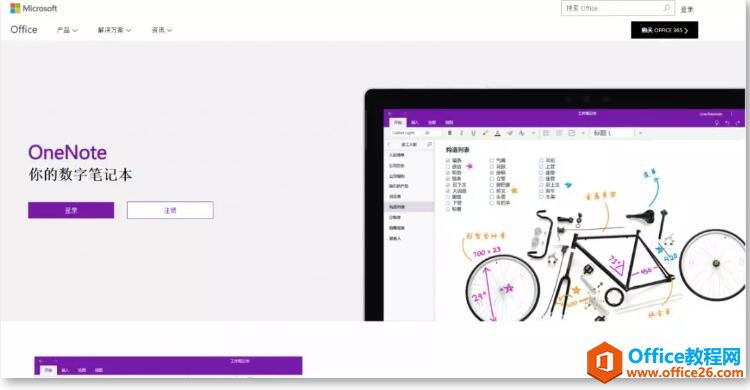
OneNote官网
我是从2014年开始使用OneNote,因此今天给大家分享关于OneNote的一些使用方法。
1、注册账户
OneNote的账户默认是和office软件的账户一致的,因此只要输入office的账号就可以直接登录,登录的位置在右上角,这一步是比较方便的;
2、设置OneNote笔记本类别
操作路径为:开始—添加笔记本,简单来说这一步就像一个分类一样,你有一个比较比较厚的笔记本,1页-100页你想要记录的工作相关的,101页-200页想要记录生活相关的,这一个步骤就是进行这样一个分类。
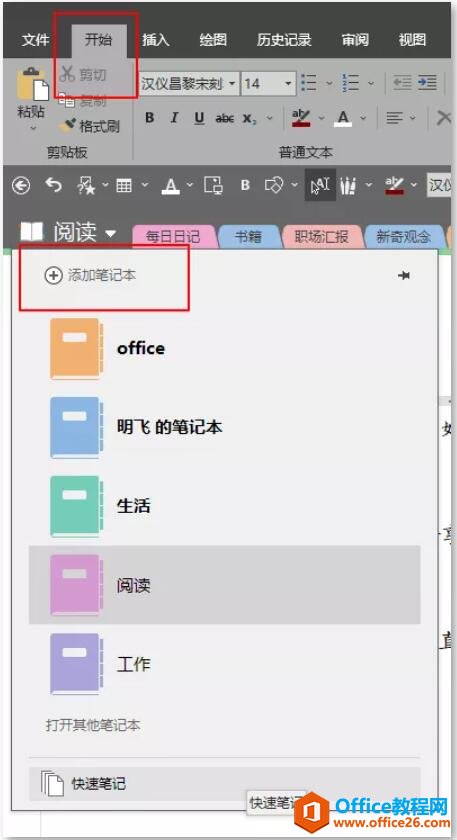
设置笔记本类别的路径
一般来说,OneNote我主要用于工作方面的记录,因此分类主要分为这几个部分;
3、设置好笔记本里面的小类别
当我们创建好笔记本之后,比如创建了一个关于【工作】的笔记本,那么我们【工作】的笔记本里面主要记录些什么呢?可能有客户情况记录,工作总结,工作计划等项目;

我的工作笔记本的再分类名录
4、OneNote字体的更改
每个人都有自己喜欢的字体,那么如何在OneNote里面进行一个更改呢?
操作路径为:文件—选项—常规—字体更改
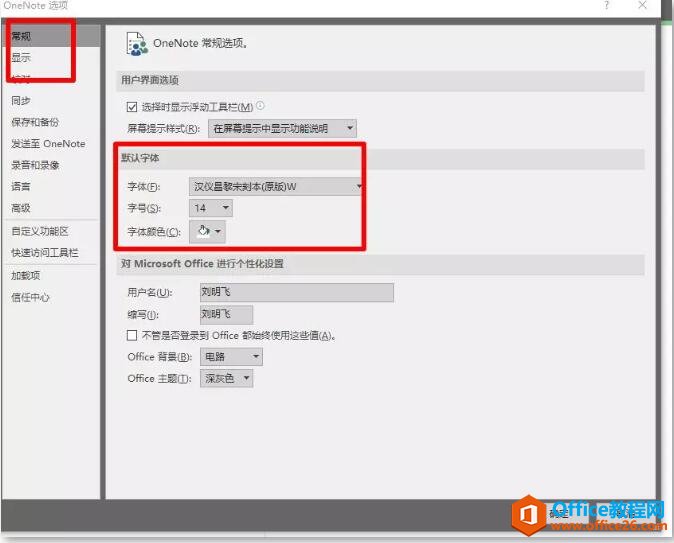
更改笔记本字体方法
这样所有的笔记的字体都不会再是难看的微软雅黑或者宋体,而是你喜欢的毛笔字或者钢笔字体了;
这一步的目的仅仅是将笔记的字体进行一个更换,不想要麻烦的同学,可以不管。
5、利用OneNote进行子弹笔记的记录
之前有分享过关于时间管理,其中有一个就是早上到公司先理工作计划,比如下图:

每日到公司后进行的工作事项清单
这个叫做子弹笔记,通过OneNote开始那里,有很多关于子弹笔记的重要标识;
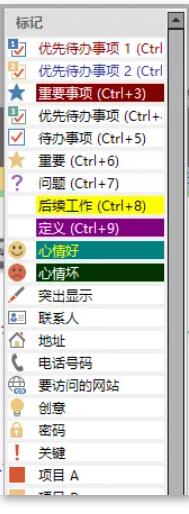
子弹笔记的元素
6、善于运用绘图工具栏记笔记
绘图工具栏主要是有很多不同画笔,用于在记笔记上是很方便,并且具有很好的辨识度。

绘图区的工具清单
比如运用不同画笔记录的笔记:
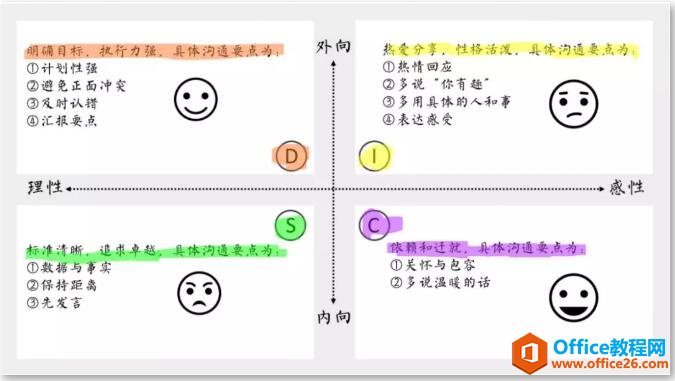
记笔记采用不同的元素,更加清晰
7、共享协作
当然,如若你的笔记本需要团队参与,或者需要其他人员进行编辑,也可以运用OneNote的共享功能,进行分享。
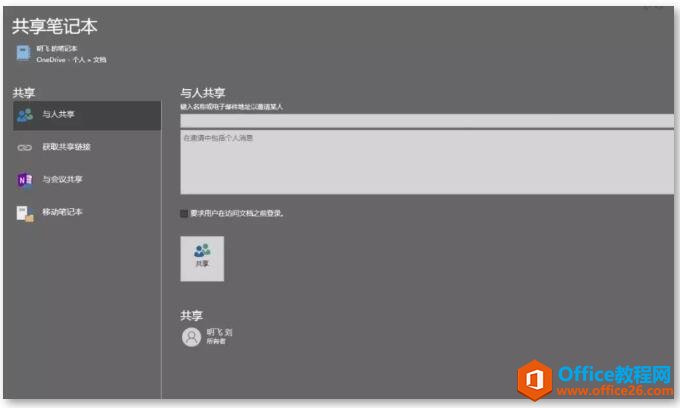
进行团队协作也很方便
文件—选项—共享笔记本,输入对方的账号就可以进行共享了。
8、总结
虽然OneNote很多人觉得同步不够快(主要是手机和电脑同步速率),因此放弃使用,但是个人觉得OneNote的操作流畅性以及界面的舒适性,使得个人真正每日都离不开这个软件。
如若你还在想这款软件到底要不要用的时候,赶紧用起来吧!OneNote真的不复杂,很简单,很好用!
标签: OneNote入门心得教程
相关文章
理想*人生的梦学习*信息*阅读人际关系*家庭*朋友健康*饮食*锻炼日期:天气:什么日子:生日:工作理财*金钱快乐*惊喜*其他未来日记*近日摘要......
2022-04-28 59 OneNote教程 OneNote九宫格日记模板
部门:年度:工作计划:计划重点:输入计划目标:输入目标:具体步骤:输入详细工作安排和步骤:输入内容输入内容输入内容输入内容可能会遇到的问题:输入内容输入内容输......
2022-04-28 86 OneNote教程 OneNote工作计划模板
重要且紧急优先解决立即做重要不紧急制定计划去做事项1事项2事项3事项1事项2事项3紧急不重要有空再说不重要不紧急交给别人去做事项1事项2事项3事项1事项2事项3......
2022-04-28 291 OneNote教程 OneNote四象限法则模板
分析表格:结论:论点1论点2论点3Strengths/优势:Weaknesses/缺陷:条目1条目2条目3条目4条目1条目2条目3条目4Opportunities/机会:Threats/挑战:条目1条目2条目3条目4条目1条目......
2022-04-28 165 OneNote教程 OneNoteSWOT分析模板

问题:Office365里的OneNote,插入选项卡里的联机图片、在线视频功能是灰色的。无法点击使用。是什么原因?解答:这是因为禁用了,不让Office下载在线内容导致的。解决办法:在OneNote201......
2022-04-28 155 OneNote教程 OneNote联机图片功能 OneNote在线视频功能